Jak exportovat záložky Safari v zařízení iPhone / Mac do prohlížeče Chrome
Google Chrome je považován za jeden z nejvícepopulární prohlížeče, ale přesto to není předinstalované s Mac OS. Je to jeden z nejrychlejších prohlížečů v okolí a pokud jde o prohlížeč Chrome, správa záložek je mnohem rychlejší. Tento postup je také použitelný, pokud přenášíte záložky Safari z iPhone 5/6/7/8 / X do svého počítače. Ale jak exportovat záložky Safari do prohlížeče Chrome? Odpověď naleznete v tomto článku. Pojďme se podívat.
- Část 1: Jak exportovat záložky Safari z iPhone do Chromu
- Část 2: Jak exportovat záložky Safari z Mac do Chromu
Část 1: Jak exportovat záložky Safari z iPhone do Chromu
Nyní, pokud chcete přenést záložky zSafari do Chromu pak může být obtížný, protože přenášíte soubory z jednoho zařízení na druhé. K dispozici jsou však nástroje třetích stran, které jsou navrženy tak, aby se vaše zátěž cítila lehčí, jako je tenorshare iCareFone. Jedná se o účinný nástroj pro přenos dat, který je schopen přenášet záložky ze Safari do souboru HTML. Během přenosu můžete také vybrat své záložky. Postup přenosu záložek pomocí Tenorshare iCareFone je uveden níže. Budeme používat funkci Správa aplikace Tenorshare iCareFone, pomocí této funkce budete moci spravovat 8 typů souborů včetně záložek.
1. Nyní si stáhněte a nainstalujte aplikaci do počítače a poté zařízení spojte.
2. Jakmile je váš iPhone detekován, objeví se na vašem iPhonu zpráva. Klepněte na tuto zprávu: „Důvěřujte tomuto počítači“. Nyní je připojení úspěšné.
3. Poté klikněte na kartu Správa.

4. Na levé straně panelu je uvedeno 8 typů souborů, musíte vybrat Záložky.
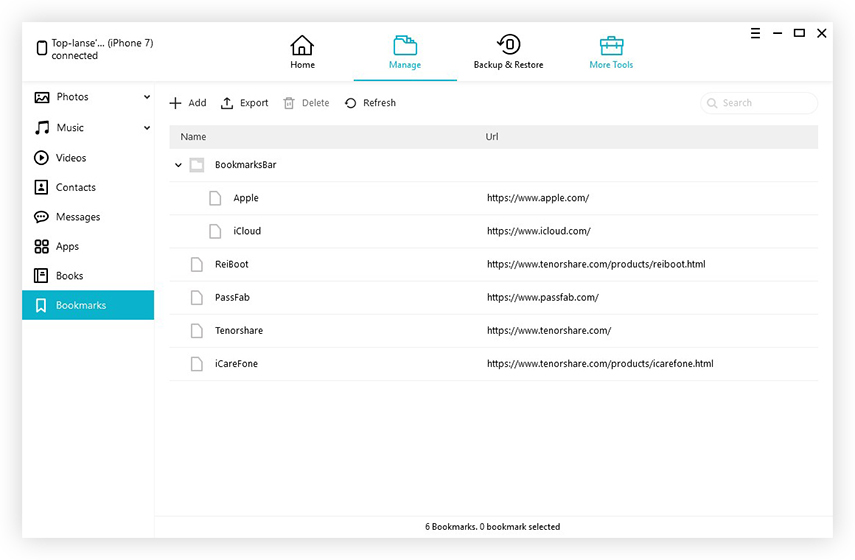
5. Vaším cílem je exportovat tyto záložky. Zvolte záložku a klikněte na tlačítko "Export".
6. Vyberte umístění a vaše soubory se tam přenesou.

Toto je první část dvoudílného procesu. Právě jste exportovali záložky Safari do HTML a nyní je musíte importovat do Chromu. Takto můžete importovat záložky ze Safari do Chromu:
1. Otevřete počítač a zavřete všechny otevřené prohlížeče.
2. Nyní spusťte Google Chrome.
3. V horní části prohlížeče přejděte do nabídky.
4. Musíte kliknout na „Záložky Importovat záložky a nastavení“.

5. Nakonec klikněte na Importovat a importujte soubor .html, který jste právě exportovali pomocí iCareFone.

Pokud tedy váš prohlížeč již záložky obsahuje, budou nově importované záložky považovány za „další záložky“.
Část 2: Jak exportovat záložky Safari z Mac do Chromu
Možná budete také muset exportovat záložky Safari z počítače Mac, abyste je mohli používat v prohlížeči Chrome. Zde je návod, jak je exportovat z Mac:
1. Spusťte aplikaci Safari v počítači Mac. Nyní musíte exportovat záložky.
2. Přejděte na Soubor a přejděte na „Exportovat záložky“.
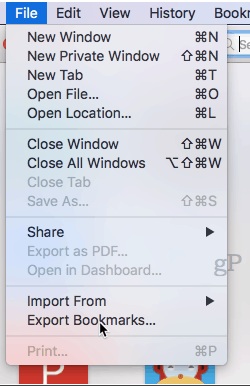
3. Když se otevře dialogové okno Uložit, musíte vybrat umístění záložek.
4. Poté klikněte na tlačítko "Uložit".
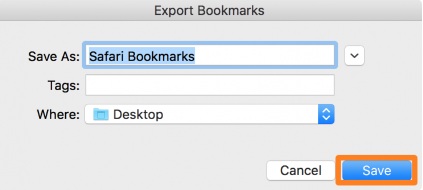
5. Nyní zkopírujte tyto soubory Safari bookmarks.html na jednotku Flash nebo je odešlete do cloudového úložiště.
6. Nyní, pokud chcete tyto soubory použít, stačí otevřít prohlížeč a poté je přetáhnout tam.
V první části jste exportovali záložky Safari, ale nyní je musíte importovat do Chromu:
1. Přejděte do počítače a zavřete všechny otevřené prohlížeče.
2. Spusťte Google Chrome.
3. V horní části prohlížeče přejděte do nabídky.
4. Musíte kliknout na „Záložky Importovat záložky a nastavení“.

5. Nakonec klikněte na Import.
Toto je nejjednodušší postup synchronizace záložek Safari s prohlížečem Chrome.
Závěr
Naším cílem bylo přenést záložky Safariže je lze použít v prohlížeči Chrome. Safari je k dispozici pro iPhone i Mac. Nejprve tedy přichází iPhone, odtud můžete exportovat Safari Záložky do Chromu a používat je. Pomocí funkce Správa Tenorshare iCareFone je můžete exportovat a poté importovat přímo do Chromu. Nyní přichází Mac, můžete také synchronizovat Safari s prohlížečem Chrome pomocí konvenčních metod. Vyberte si podle svých potřeb a požadavků. Všechny metody jsou vyzkoušeny a vyzkoušeny a fungují dobře, pokud to uděláte správně! Důrazně doporučujeme iCareFone pro jakýkoli typ potřeby přenosu dat a zejména pro přenos záložek. Nenechte si ujít tento úžasný software!










